win10系統(tǒng)將主按鈕設(shè)為右鍵的方法
win10系統(tǒng)是一款優(yōu)秀實用的電腦操作系統(tǒng),這款操作系統(tǒng)擁有可視化的操作界面,而且安全性能非常好,用戶使用起來更加的簡單和放心。我們在操作電腦系統(tǒng)的過程中,會發(fā)現(xiàn)電腦默認(rèn)的主按鈕是鼠標(biāo)左鍵。但是有一些朋友更加習(xí)慣將鼠標(biāo)右鍵作為主按鈕,這就需要我們自己對其進行設(shè)置。但是有很多朋友剛剛在電腦上安裝這款操作系統(tǒng),對它的使用方法還不熟悉。那么接下來小編就給大家詳細(xì)介紹一下win10系統(tǒng)將主按鈕設(shè)為右鍵的具體操作方法,有需要的朋友可以看一看并收藏起來。

1.首先打開電腦,我們找到位于電腦桌面左下角的開始圖標(biāo)按鈕,點擊該按鈕就可以打開開始菜單。
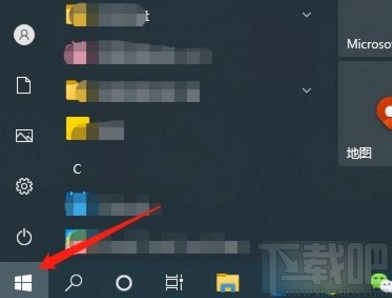
2.接著我們在開始菜單的左側(cè)找到“設(shè)置”選項,點擊該選項就可以進入到設(shè)置頁面,如下圖所示。
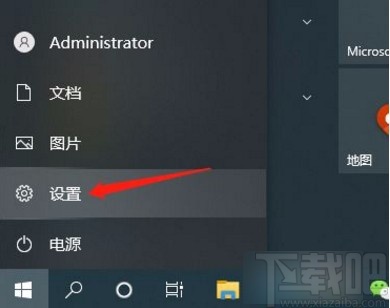
3.接下來在設(shè)置頁面中,我們在頁面上找到“設(shè)備”選項,點擊這個選項,電腦就會跳轉(zhuǎn)到設(shè)備頁面。
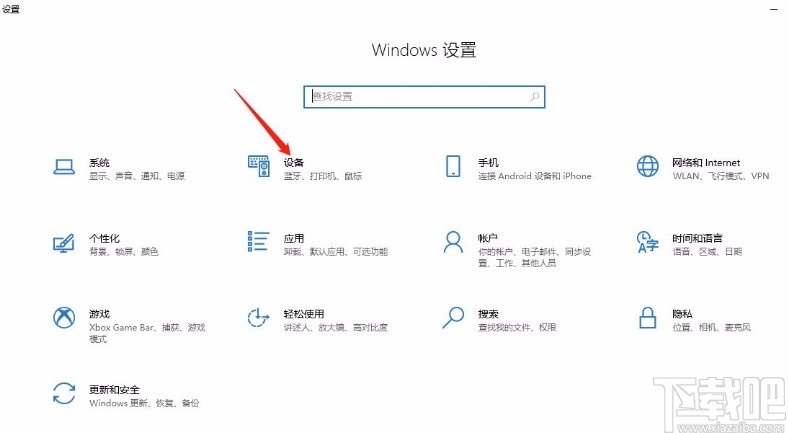
4.隨后在設(shè)備頁面中,我們在頁面左側(cè)找到“鼠標(biāo)”選項,點擊該選項后,會發(fā)現(xiàn)界面上出現(xiàn)了相應(yīng)的操作選項。
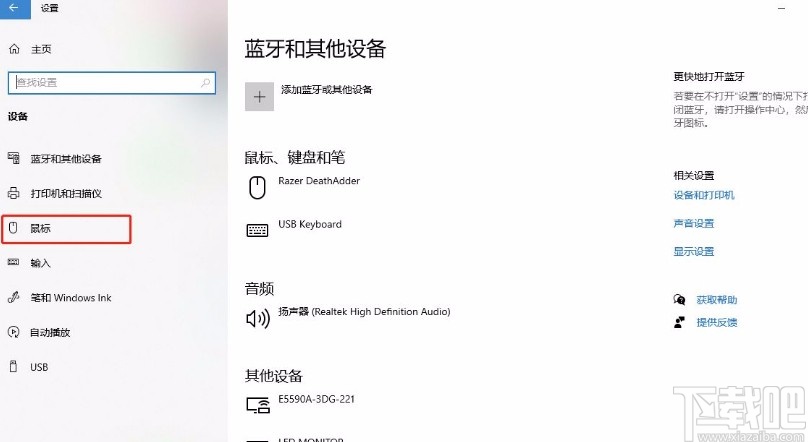
5.完成以上所有步驟后,我們在界面上找到“選擇主按鈕”選項,點擊該選項下方的下拉按鈕,在下拉框中選擇“向右鍵”選項,就成功將主按鈕設(shè)置為右鍵了。
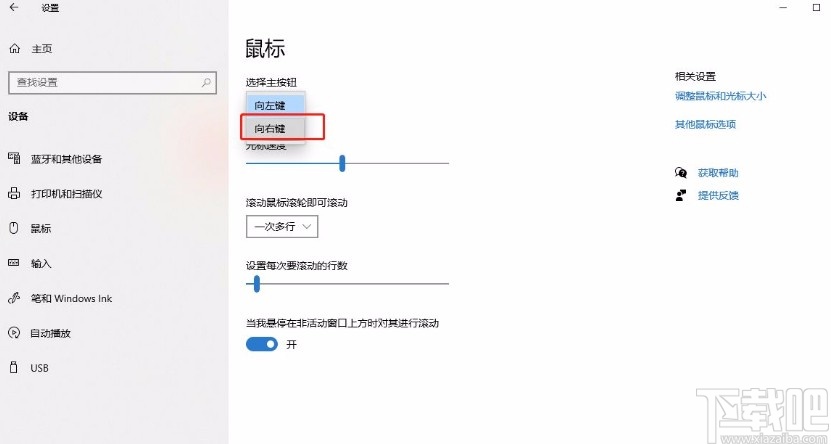
以上就是小編給大家整理的win10系統(tǒng)將主按鈕設(shè)為右鍵的具體操作方法,方法簡單易懂,有需要的朋友可以看一看,希望這篇教程對大家有所幫助。
相關(guān)文章:
1. Win10系統(tǒng)如何設(shè)置軟件開機自動啟動? win10開機啟動項的設(shè)置方法2. 微星ge62筆記本u盤怎樣安裝win10系統(tǒng) 安裝win10系統(tǒng)步驟說明3. win10系統(tǒng)去掉桌面圖標(biāo)陰影的方法4. Win10系統(tǒng)如何開啟Aero透明效果?Win10任務(wù)欄啟用透明效果的方法5. Win10重裝系統(tǒng)后硬盤不見了怎么辦?Win10系統(tǒng)、硬盤找不到解決方法6. Win10系統(tǒng)下Runtimebroker.exe進程占用CPU過高怎么辦?7. Win10系統(tǒng)WMI Provider Host占用CPU過高如何解決?8. 炫龍炎魔T2Ti筆記本怎樣安裝win10系統(tǒng) 安裝win10系統(tǒng)操作步驟介紹9. 宏碁暗影騎士3筆記本如何安裝win10系統(tǒng) 安裝win10系統(tǒng)教程介紹10. Win10系統(tǒng)專業(yè)版密匙激活碼盤點

 網(wǎng)公網(wǎng)安備
網(wǎng)公網(wǎng)安備